笔记本重启数据恢复了怎么办?数据丢失如何恢复?
- 数码技巧
- 2025-04-10
- 3
- 更新:2025-03-27 02:06:00
在使用笔记本电脑的过程中,时常会遇到因系统重启、意外断电或软件故障等突发情况导致数据丢失的问题。面对这一紧急情形,许多用户会感到束手无策。笔记本重启数据恢复了怎么办?本文将为你详细解答数据丢失如何恢复的问题,并提供实用的解决方案,确保你的宝贵数据得到妥善处理。

数据丢失的原因
在探讨如何恢复数据之前,有必要了解常见的数据丢失原因,以便采取相应的预防措施。以下是一些常见原因:
1.系统崩溃或蓝屏死机:操作系统遇到严重错误无法正常工作。
2.硬盘故障:硬盘损害导致无法访问数据。
3.误删除文件:不小心操作导致重要文件被永久删除。
4.病毒和恶意软件攻击:病毒或恶意软件感染后对文件造成破坏。
5.突然断电或硬件故障:电力事故或硬件故障造成数据无法保存。

确认数据丢失情况
一旦发现数据丢失的迹象,首先要保持冷静,不要进行任何可能导致数据覆盖的操作。接下来,你可以按照以下步骤确认数据丢失的情况:
1.检查回收站:如果是删除操作导致的“丢失”,数据可能还在回收站中。
2.搜索文件名:利用操作系统的搜索功能检查文件是否被移动到其他位置。
3.暂时断开网络连接:避免自动同步的云服务覆盖丢失的文件。
4.磁盘检查工具:使用系统自带的磁盘检查工具进行扫描,看是否能修复文件系统错误。
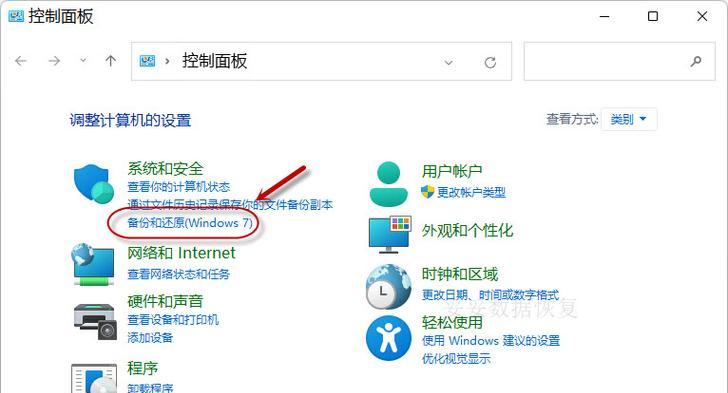
数据恢复的解决方案
1.使用数据恢复软件
数据恢复软件是解决数据丢失问题的首选方法。市场上有许多优秀的数据恢复工具,如EaseUSDataRecoveryWizard、Recuva、WondershareRecoverit等。使用这类软件时,请遵循以下步骤操作:
1.选择合适的数据恢复软件:根据你的操作系统和具体需求挑选软件。
2.下载并安装:前往官方网站下载,避免非官方渠道可能携带的病毒。
3.开启数据恢复工具:运行软件,并选择要扫描的磁盘分区。
4.执行深度扫描:常规扫描未找到数据时,选择更深层次的扫描。
5.预览并选择文件:扫描完成后预览可恢复的文件,选择需要恢复的数据。
6.保存恢复的文件:在另一个分区保存恢复的数据,避免覆盖丢失的数据。
2.专业数据恢复服务
如果数据非常关键且个人恢复无法解决问题,有必要考虑聘请专业的数据恢复服务来帮助恢复数据。这里需要注意几个关键点:
1.寻找专业机构:选择信誉良好、技术高超的数据恢复服务商。
2.数据安全:确保服务商提供数据保密的服务。
3.明确报价:商定服务费用和可能的成功率,签订服务合同。
3.预防性备份的重要性
在解决了数据丢失的问题后,最重要的是采取措施防止类似情况再次发生。建立一个有效的数据备份系统至关重要。这里有几个实用的建议:
1.定期备份:使用内置的备份工具或第三方备份软件进行定期的数据备份。
2.云存储备份:利用云服务如百度云、阿里云等进行数据备份,方便重要文件随时随地恢复。
3.外置硬盘存储:购买外置硬盘用于存储重要数据的备份。
常见问题解答和实用技巧
常见问题解答
在数据恢复的过程中,用户可能会遇到一些常见问题,以下是一些问题及其解答:
1.数据恢复软件为什么有时候无法找到丢失的文件?
这可能是因为文件存储区域已被新数据覆盖,或者文件系统已严重损坏。在这种情况下,需要借助更高级的数据恢复工具或服务。
2.数据恢复是否总能成功?
不是,数据恢复的成功率取决于多种因素,如丢失数据的时间长短、存储介质的状况等。不过,越早采取行动,恢复数据的机会就越大。
实用技巧
1.维护电脑系统:定期更新系统和驱动程序,安装防病毒软件,并保持其更新。
2.正确关闭电脑:关闭电脑前确保所有程序都已正确退出。
3.避免物理损害:定期清理电脑硬件,注意防潮、防尘、防震。
结语
面对笔记本重启后数据恢复了的情况,用户不需过多担心。通过使用数据恢复软件、寻求专业服务及建立预防性备份系统,可以最大限度地减少数据丢失对工作和生活的影响。希望本文提供的建议能帮助你有效地应对数据丢失的问题,并给你的数据安全上一份保险。









